
Impostare ed eseguire i comandi rapidi nella vista Oggi
Puoi anche eseguire i comandi rapidi dalla vista Oggi su un dispositivo iOS o iPadOS. Nella vista Oggi, i comandi rapidi sono raggruppati nel widget Comandi Rapidi.
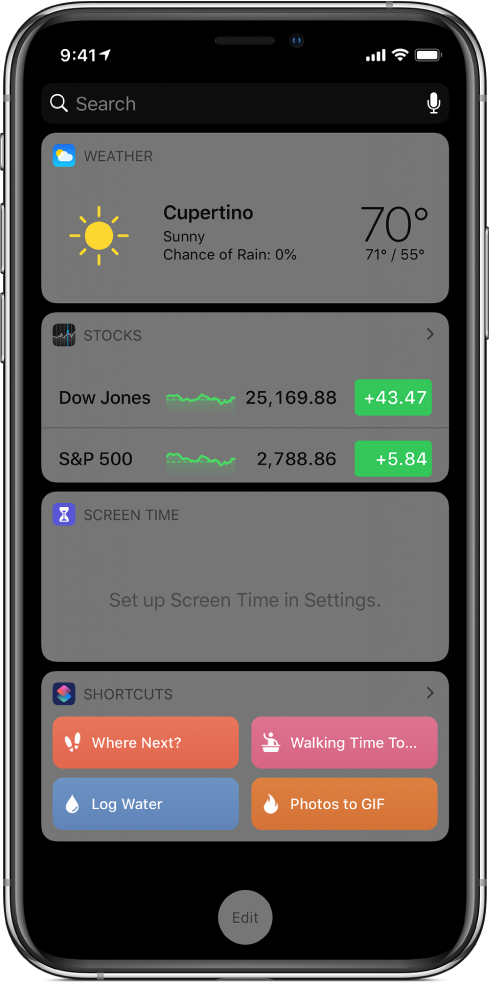
Aggiungere il widget Comandi Rapidi alla vista Oggi
Sul dispositivo iOS o iPadOS, scorri verso destra dal bordo sinistro della schermata Home o del blocco schermo per aprire la vista Oggi.
Scorri fino al fondo dell’elenco dei widget, quindi tocca Modifica.
Nella schermata “Aggiungi widget”, tocca
 a sinistra di Comandi Rapidi.
a sinistra di Comandi Rapidi.Tocca Fine per tornare alla vista Oggi.
Suggerimento: Puoi anche aggiungere il widget Comandi Rapidi alla vista Oggi dalla schermata Home, tenendo premuta l'icona dell'app Comandi Rapidi e toccando “Aggiungi widget”.
Accedere al widget Comandi Rapidi nella vista Oggi
Dopo aver aggiunto il widget Comandi Rapidi alla vista Oggi, ci sono diversi modi per aprirlo.
Sul dispositivo iOS o iPadOS, esegui una delle seguenti operazioni:
Scorri verso destra dal bordo sinistro della schermata Home o del blocco schermo per aprire la vista Oggi.
Quando si apre una qualsiasi app, scorri verso il basso dal bordo superiore dello schermo per mostrare le notifiche, quindi scorri verso destra dal bordo sinistro dello schermo per aprire la vista Oggi.
Nota: se non visualizzi immediatamente il widget Comandi Rapidi, scorri tra i widget per trovarlo.
Aggiungere un comando rapido alla vista Oggi
Per comparire nella vista Oggi, un comando rapido deve avere attivato “Mostra nel widget” Sebbene questa impostazione sia attiva di default, puoi disattivarla per rimuovere un comando rapido dalla vista Oggi.
In I miei comandi rapidi
 , tocca
, tocca  su un comando rapido per aprirlo nell'editor.
su un comando rapido per aprirlo nell'editor.Tocca
 per aprire Dettagli.
per aprire Dettagli.Suggerimento: Per accedere al Manuale utente di Comandi Rapidi, tocca “Aiuto Comandi Rapidi”.
Attiva (o disattiva) “Mostra nel widget”.
Tocca nuovamente Fine per tornare all’editor di comandi rapidi.
Se “Mostra nel widget” è attivo, il comando rapido viene visualizzato nel widget Comandi Rapidi.
Eseguire un comando rapido dalla vista Oggi
Sul dispositivo iOS o iPadOS, scorri verso destra dal bordo sinistro della schermata Home o del blocco schermo per aprire la vista Oggi.
Nel widget Comandi Rapidi, tocca il pulsante di un comando rapido.
Il comando rapido inizia l’esecuzione e il pulsante del widget mostra una barra di progresso mentre l’azione avanza. Per annullare il comando rapido, tocca
 . Quando il comando rapido è completo, compare brevemente un segno di spunta nel pulsante del widget.
. Quando il comando rapido è completo, compare brevemente un segno di spunta nel pulsante del widget.Se un comando rapido dispone di un’azione che non può essere completata nel widget, l’app Comandi Rapidi si apre automaticamente. Se un’azione richiede dati aggiuntivi, il comando rapido viene messo in pausa, consentendoti di inserire i dati necessari. Per ulteriori informazioni su quali comandi rapidi funzionano nel widget (senza aprire l’app Comandi Rapidi), consulta Condividere i comandi rapidi.
Organizzare o rimuovere il widget di Comandi Rapidi nella vista Oggi
Sul dispostivi iOS o iPadOS, tocca Modifica nella parte inferiore della schermata vista Oggi.
Esegui una qualsiasi delle seguenti operazioni:
Riordinare il widget Comandi Rapidi: Tocca
 , quindi trascina il widget in una nuova posizione.
, quindi trascina il widget in una nuova posizione.Rimuovere il widget Comandi Rapidi: Tocca
 , quindi tocca Rimuovi.
, quindi tocca Rimuovi.
Per ulteriori informazioni, consulta Visualizzare e organizzare la vista Oggi su iPhone nel Manuale utente di iPhone.